En esta lección vas a aprender a usar el evento Change y el método Intersect en VBA. De esta forma, vas a poder lanzar el código de programación al cambiar el contenido de una determinada celda o un rango de ellas.
Hasta ahora habíamos asociado macros a botones, y las habíamos ejecutado al pulsar sobre ellos. Esto está bien para ejecutar programas en un momento determinado, pero hay diversas situaciones donde queremos que se ejecuten acciones de manera automática al cambiar el valor de una determinada celda. Esta posibilidad nos la proporciona el evento Change de Worksheet.
Por otro lado, el método Intersect no es más que la herramienta que va a determinar si la celda que hemos modificado pertenece al rango de “vigilancia” que hemos establecido para lanzar nuestro código.
En primer lugar, vemos su sintaxis:
'Target: Contiene la celda a la cual se cambia
If Application.Intersect(Target, Range("E4")) Is Nothing Then
Exit Sub
Else
(Líneas de código a ejecutar)
End If
End Sub
La traducción comando a comando sería:
Ejecuta el código si hay algún cambio en la página.
Private Sub Worksheet_Change (ByVal Target As Range)
Si la celda que hemos modificado (Target) NO es la E4, salimos sin hacer nada.
Exit Sub
Else
(Líneas de código a ejecutar)
En caso contrario, ejecuta el código que programemos.
Seguidamente, veremos un ejemplo para comprender el abanico de posibilidades que se nos abren con el evento Change y el método Intersect de VBA.
Primero, crea un libro nuevo y abre el editor VBA. Hasta ahora habíamos insertado módulos, pero para vigilar si en una hoja se realizan cambios, hay que programar directamente sobre ella.
Después, haz click en el objeto Hoja1 (Hoja1) en la columna izquierda, tal y como se ve en la figura.
A continuación, pega el siguiente código.
'Macro que al rellenar la distancia, si es superior a 200km, rellena en rojo el nombre de la ciudad
'Si varía algún valor de la 2ª columna
If Target.Column = 2 Then
'Guarda en la variable ThisRow el valor de la fila
ThisRow = Target.Row
'Si además, la distancia es superior a 200km, rellena de rojo la celda de la ciudad
On Error GoTo final
If Target.Value > 200 Then
Range("A" & ThisRow).Interior.ColorIndex = 3
Else
Range("A" & ThisRow).Interior.ColorIndex = xlColorIndexNone
End If
End If
final:
End Sub
Ahora rellena la hoja de cálculo como se muestra en la figura.
En el ejemplo, he rellenado las distancias que existen desde la ciudad de Lorca a las ciudades del listado. Así, conforme vamos rellenando distancias, si alguna supera los 200km, automáticamente se rellenará de rojo la celda que contiene el nombre de la ciudad.
Sobre todo, recuerda que Target siempre hace referencia a la celda que está siendo modificada, de esta manera,
If Target.Column = 2 Then
Significa, que si la columna modificada es la segunda, entonces….
ThisRow = Target.Row
Guarda en la variable ThisRow el valor de la fila de la celda que está siendo modificada
If Target.Value > 200 Then
Significa, que si el valor de la celda modificada es superior a 200, entonces….
Con esto llegamos al final de la vigesimosegunda lección en la que has aprendido a utilizar el evento Change y el método Intersect en VBA.
Por último, quiero invitarte a compartir tus dudas en los comentarios o en el foro. Intentaré ayudarte en todo lo que pueda, y así aprenderemos todos.
Nos vemos en el próximo capítulo.
Si te ha servido y quieres donar
Descarga el archivo del ejemplo
8 Comentarios
Enviar un comentario
« L21. Trabajar con distintas hojas y libros con macros.
L23. Enviar emails con macros (Lotus). »



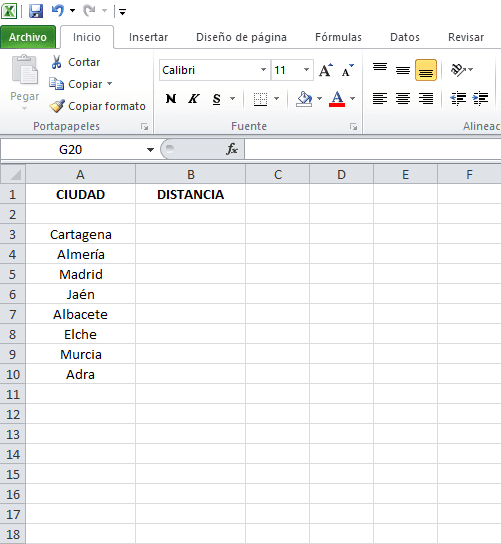
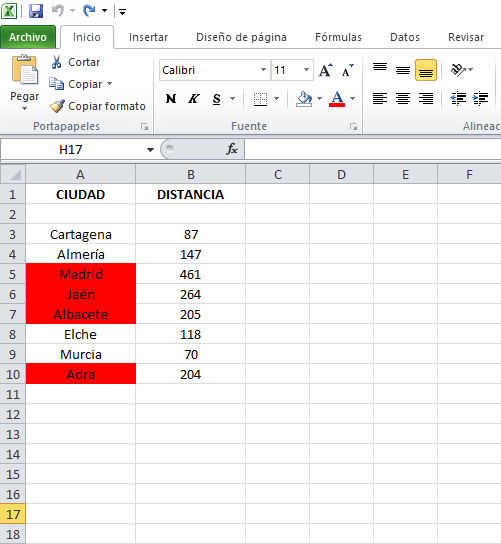
Buenas tardes,
Antes de nada agradecer el contenido de su pagina.
Quisiera saber si existe la siguiente posibilidad.
Ahora mismo tengo configurado que si al realizar el cambio en una celda de un determinado rango, me ejecute un macro. El código es el siguiente:
Private Sub Worksheet_Change(ByVal Target As Range)
If Not Intersect(Target, Range("M1:M65555")) Is Nothing Then
Call AgregarComentario
End If
End Sub
El problema que tengo es que si le doy doble clic con el ratón sin llegar a escribir nada, al cambiar de celda me ejecuta el macro.
Existe alguna manera de limitar esta acción? Es decir, yo quiero que la llamada al otro macro se ejecute solo cuando escriba o elimine contenido, no al dar doble clic en una celda sin llegar a escribir nada.
Muchas gracias.
Un saludo.
Hola!
Solo tienes que añadir un condicional anidado a tu código,
Private Sub Worksheet_Change(ByVal Target As Range)
If Not Intersect(Target, Range("M1:M65555")) Is Nothing Then
If Target.Value <> "" Then
Call AgregarComentario
End If
End If
End Sub
Me parece que lo probé el otro día como tú indicas. Lo que ocurría es que al vaciar una celda no se ejecutaba el macro por el condicional.
Muchas gracias
Buenas,
Entonces hay que hacer una chapucilla. Prueba este código:
Private Sub Worksheet_Change(ByVal Target As Range)
If Not Intersect(Target, Range("M1:M65555")) Is Nothing Then
vNew = Target.Value
Application.EnableEvents = False
Application.Undo
vOld = Target.Value
Target.Value = vNew
Application.EnableEvents = True
If StrConv(vNew, vbLowerCase) StrConv(vOld, vbLowerCase) Then
Call AgregarComentario
End If
End If
End Sub
Buenos dias
Como podria capturar el evento INSERTAR COLUMNA ó FILA con VB Excel ?
Gracias
Buenos días Jorge,
Puedes fijar el valor de una celda que no se use en la hoja y comprobar con el método Change que no cambie su valor, porque en caso de hacerlo ha sido por la introducción o eliminación de una fila más.
Saludos.
Buenos dias el asunto es el siguiente ,tengo un listbox
Private Sub txt_codigo_Change()
Dim c As Object
Dim celda As Object
Dim linea As Integer
Dim codigo As Integer
codigo = txt_codigo.Value
Set c = Sheets("BD")
Set celda = c.Range("B:B").Find(codigo, lookat:=xlWhole)
linea = celda.Row
Me.txt_cedula.Value = c.Cells(linea, 3).Value
Me.txt_apellidos.Value = c.Cells(linea, 4).Value
Me.txt_nombres.Value = c.Cells(linea, 5).Value
Me.cmb_sexo.Value = c.Cells(linea, 6).Value
Me.txt_edad.Value = c.Cells(linea, 7).Value
cada vez que yo actualizo el valor de txt_codigo en cualquier otra macro como eliminar o incluir me da error ,por que activa el evento change como resulevo ese error
Hola,
¿Podrías crear un hilo en el foro y subir el archivo para que podamos echarte una mano?
Saludos.